Beim Abspielen des Videos im WhatsApp-Status ist ein Fehler aufgetreten: Behoben
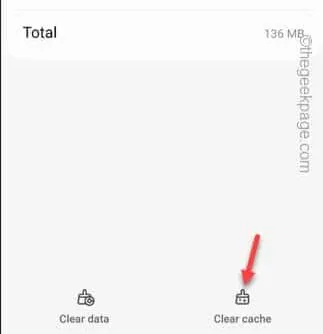
Obwohl der Status (oder neu als „Updates“ bekannt) den Weg für das gelegentliche Teilen von Fotos und Videos eröffnet hat, ist er nicht fehlerfrei. Einer der am häufigsten auftretenden Fehler im WhatsApp-Status sind die dort geteilten Videos. Einige WhatsApp-Benutzer haben diesen Fehler gemeldet: „ Beim Abspielen des Videos ist ein Fehler aufgetreten.“ “ Nachricht. Befolgen Sie diese Lösungen, um diese geteilten Videos anzuzeigen, bevor sie verschwinden!
Fix 1 – Leeren Sie den WhatsApp-Cache
SCHRITT 1 – Erstellen Sie das WhatsApp-Backup
Schritt 1 – Starten Sie WhatsApp .
Schritt 2 – Tippen Sie nach dem Öffnen der App auf „ ⋮ “ und wählen Sie „ Einstellungen “.
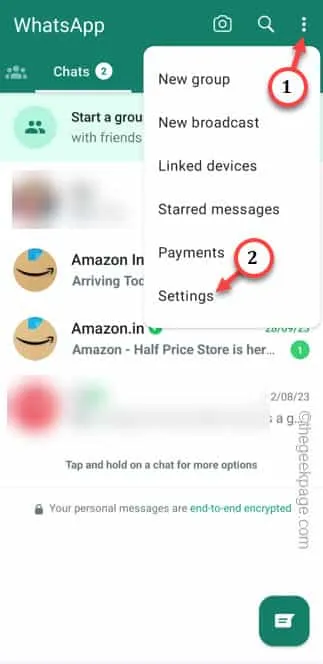
Schritt 3 – Scrollen Sie nach unten und berühren Sie die „ Chats “-Einstellungen.
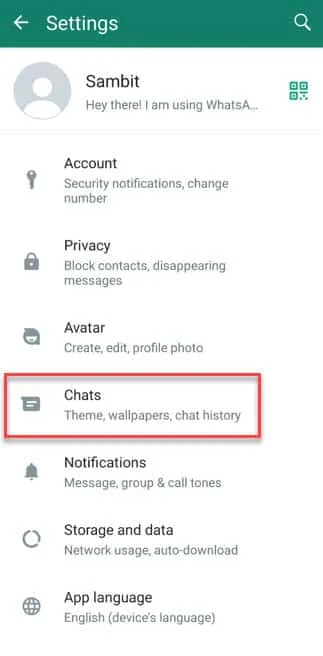
Schritt 4 – Suchen Sie nun die Option „ Chat-Backup “ und öffnen Sie diese.
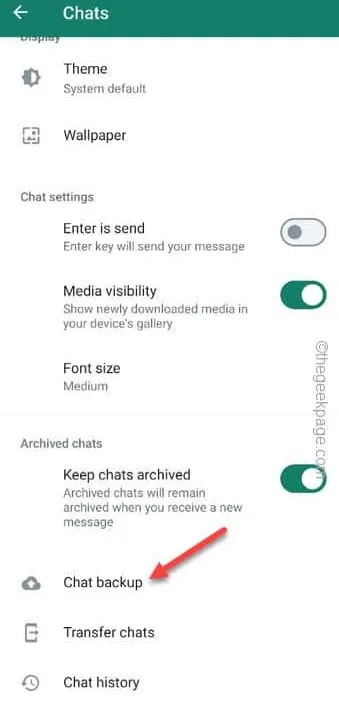
Schritt 5 – Wählen Sie als Nächstes die Option „ Auf Google Drive sichern “.
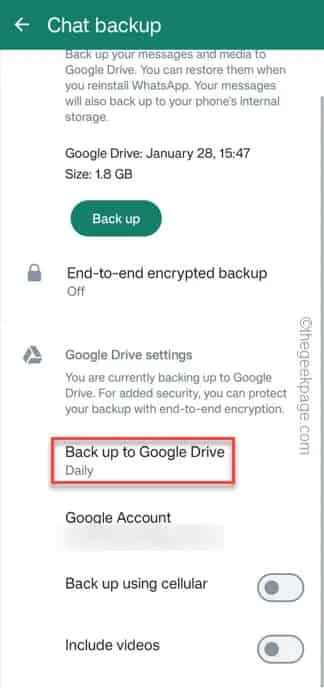
Schritt 6 – Wählen Sie die Häufigkeit „ Täglich “, damit WhatsApp jeden Tag automatisch Backups erstellt.
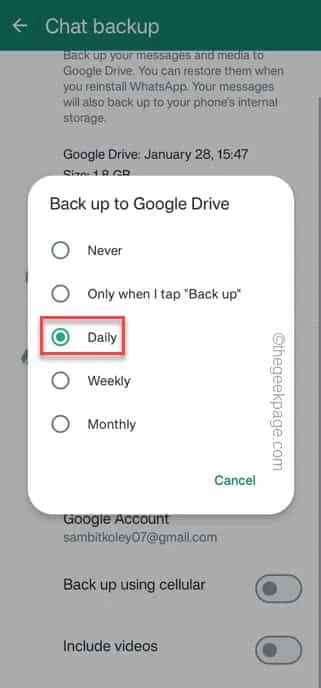
Schritt 7 – Berühren Sie abschließend „ Sichern “, um die WhatsApp-Chats zu sichern.
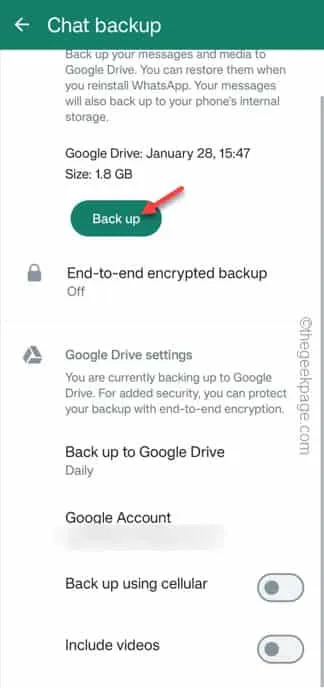
SCHRITT 2 – Leeren Sie den WhatsApp-Cache
Schritt 1 – Schließen Sie WhatsApp .
Schritt 2 – Öffnen Sie dann die Einstellungen auf Ihrem Telefon.
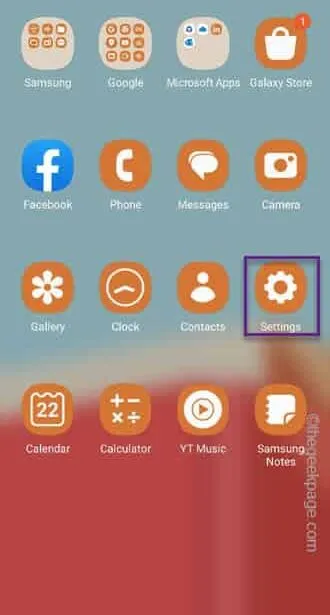
Schritt 3 – Schieben Sie nach unten und öffnen Sie „ Apps “.
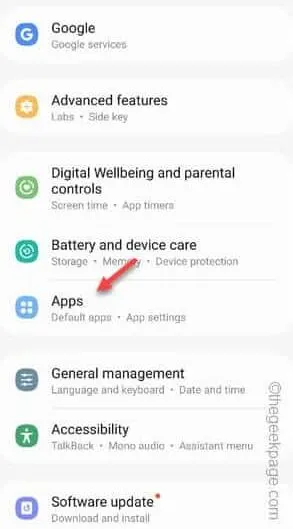
Schritt 4 – Gehen Sie zum Apps-Fenster und wischen Sie nach unten, um die App „ WhatsApp “ zu öffnen.
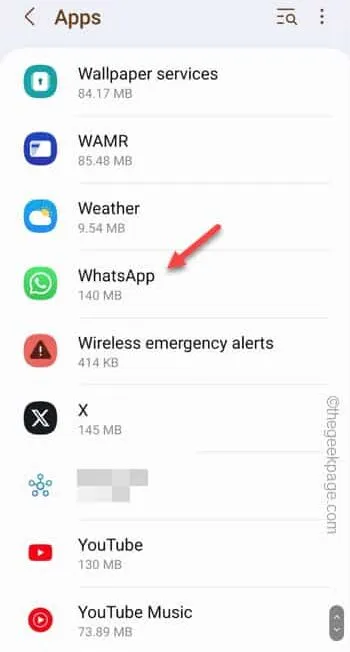
Schritt 5 – Öffnen Sie die „ Speicher “-Einstellungen.
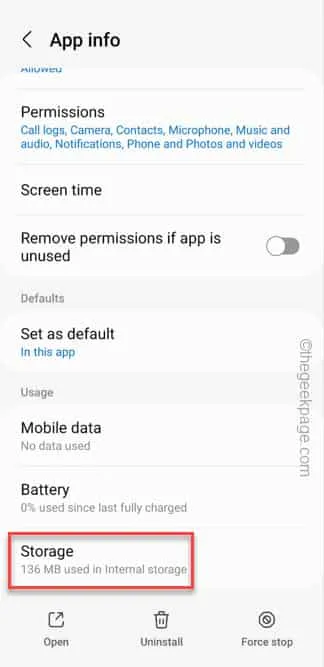
Schritt 6 – Tippen Sie auf „ Cache leeren “, um den WhatsApp-Cache zu leeren.
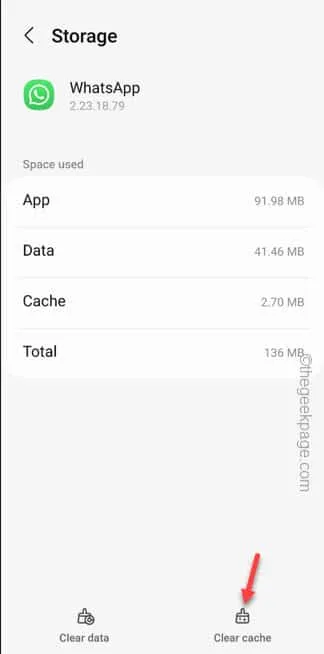
Fix 2 – Erlauben Sie die WhatsApp-Berechtigungen
Schritt 1 – Halten Sie das WhatsApp-Symbol gedrückt und tippen Sie auf „ ⓘ “, um die WhatsApp-Seiteneinstellungen zu öffnen.
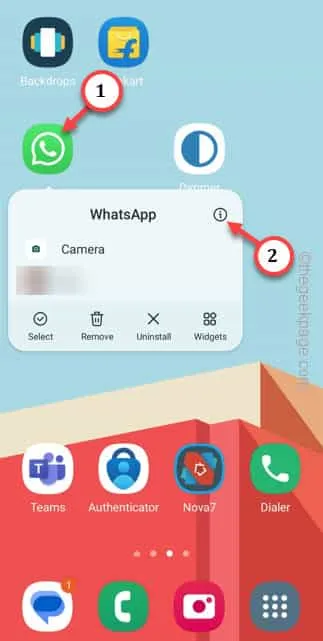
Schritt 2 – Nachdem Sie dort angekommen sind, tippen Sie auf „ Berechtigungen “.
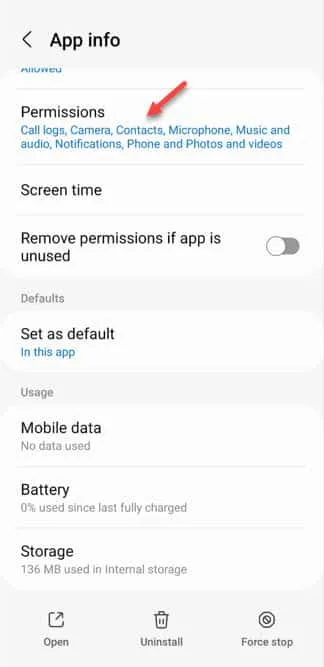
Schritt 3 – Überprüfen Sie, ob alle Berechtigungen zulässig sind. Wenn eine bestimmte Berechtigung noch nicht zulässig ist, tippen Sie darauf.

Schritt 4 – Wählen Sie „ Zulassen “, um diese bestimmte Berechtigung zuzulassen.
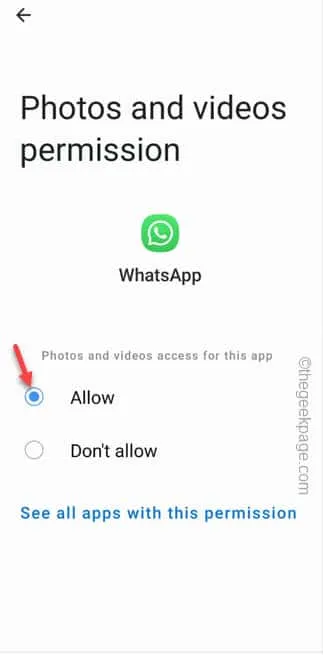
Lösung 3 – Verwenden Sie ein WLAN
Fix 4 – Videodatei wurde entfernt oder beschädigt
Fix 5 – Auf WhatsApp-Updates prüfen
Schritt 1 – Um WhatsApp zu aktualisieren, gehen Sie zum Play Store .
Schritt 2 – Sie sehen das Bild Ihres Google-Kontos in der oberen rechten Ecke.
Schritt 3 – Wählen Sie im erhöhten Bereich „ Apps und Geräte verwalten “.
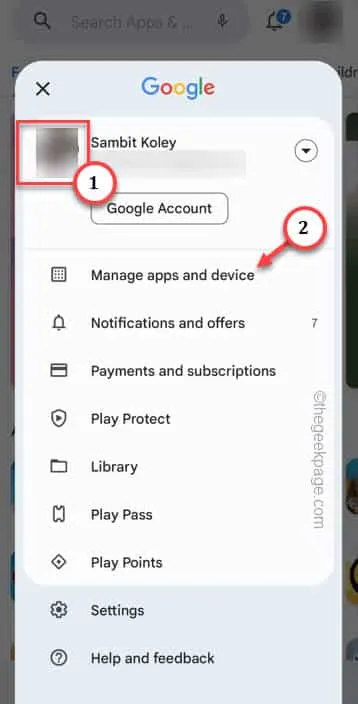
Schritt 4 – Tippen Sie einfach auf „ Details anzeigen “, um die Details der App anzuzeigen.
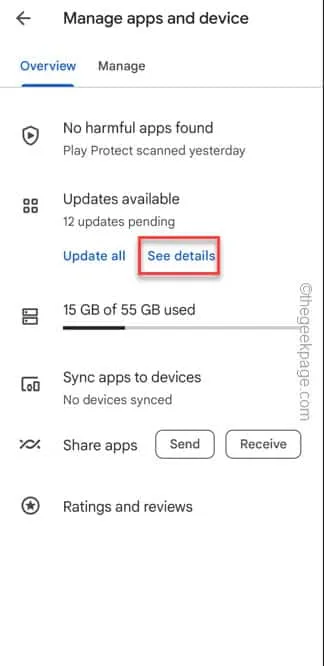
Schritt 5 – Wenn neben WhatsApp Messenger die Option „ Aktualisieren “ angezeigt wird , verwenden Sie diese Option, um die WhatsApp-App zu aktualisieren.
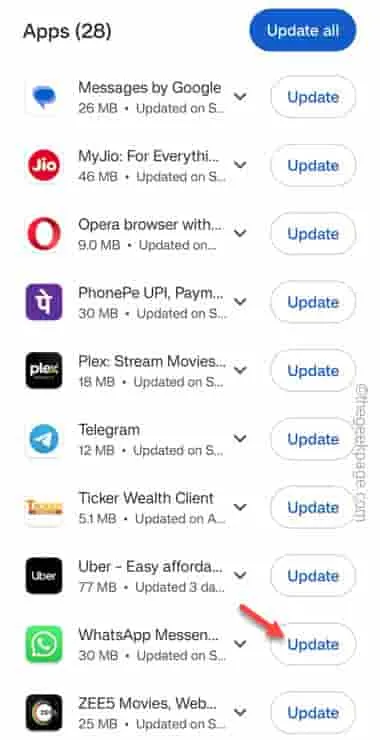



Schreibe einen Kommentar